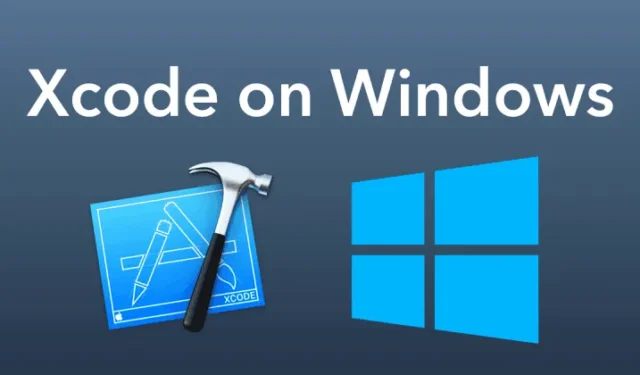
Xcode to graficzny interfejs użytkownika (GUI) umożliwiający tworzenie oprogramowania dla systemów macOS, iOS i innych urządzeń Apple. Niestety nie jest dostępna dla systemu Windows. Mamy jednak kilka skutecznych metod instalacji Xcode na komputerze.
Obecnie twórcy aplikacji muszą tworzyć aplikacje zarówno dla systemu operacyjnego, aby uzyskać maksymalną wydajność. Ponieważ istnieją zarówno użytkownicy iOS, jak i Androida, korzyści dla użytkownika muszą wynikać z zbudowania aplikacji we wszystkich systemach operacyjnych.
Xcode to zintegrowane środowisko programistyczne, które zapewnia wszystkie narzędzia niezbędne programiście do tworzenia aplikacji. Xcode udostępnia edytor tekstu, kompilator i debuger umożliwiający łatwe tworzenie i kompilowanie aplikacji. Poniżej przedstawiamy najlepsze sposoby instalowania Xcode w systemie Windows, które pomogą Ci uzyskać dostęp do Xcode. Xcode jest oprogramowaniem typu open source; możesz wprowadzać zmiany za pomocą kodu źródłowego.
Xcode obsługuje języki programowania, takie jak Python, C i C++, które pomagają użytkownikom wybrać jawny język. Najlepszą częścią Xcode jest budowanie dużych plików binarnych zawierających kod wielu architektur.
Najlepsze sposoby instalacji Xcode w Windows 10, 8 lub 8.1 i 7
Ponieważ zakup komputera Mac może być zbyt kosztowny dla studenta, znacznie lepsze jest użycie innych metod do uruchomienia Xcode. Poza tym i tak nie potrzebujesz komputera Mac, aby uruchomić Xcode. Po zapoznaniu się ze wszystkimi najlepszymi sposobami instalacji Xcode na komputerze z systemem Windows, ostatecznie pożegnasz się z komputerami Mac.
1. Wirtualna skrzynka

Najlepszym sposobem na zainstalowanie Xcode w systemie Windows jest użycie Virtual Box. Virtual Box to oprogramowanie, które pomaga utworzyć maszynę wirtualną systemu operacyjnego na komputerze. Aby korzystać z Xcode, musisz wykonać kilka prostych kroków.
Jeśli masz ograniczony budżet i musisz wszystko dokończyć, najlepszym rozwiązaniem będzie pudełko wirtualne. Oprogramowanie jest całkowicie bezpłatne i można za jego pomocą uruchomić system macOS. A jeśli możesz uruchomić system macOS, ostatecznie możesz łatwo zainstalować Xcode.
Kroki, aby zainstalować Virtual Box
- Pobierz Virtual Box z tutaj.
- Po pobraniu kontynuuj instalację i otwórz wirtualną skrzynkę.
- Po otwarciu otrzymasz opcję utworzenia nowej maszyny wirtualnej. Musisz kontynuować tę opcję.
- Po przejściu przez to musisz podać takie informacje, jak Nazwa komputera, wpisz, wybierz MacOS w typie maszyny.
- Wybierając, musisz skonfigurować wymagania sprzętowe według siebie. Otóż to; Twoja maszyna została pomyślnie utworzona.
- Teraz uruchom maszynę, a system operacyjny maszyny wirtualnej uruchomi się i przeniesie Cię do nowego systemu operacyjnego, czyli macOS.
Postępuj zgodnie z wyskakującymi okienkami, a dotrzesz do oficjalnego sklepu Apple, wyszukaj tam Xcode i zainstaluj go.
2. VMware

VMware pomaga uruchomić wiele maszyn z różnymi systemami operacyjnymi na jednym komputerze. Działa podobnie do wirtualnej skrzynki, pozwalając na utworzenie nowej maszyny wirtualnej. Podobnie jak w przypadku wirtualnej skrzynki, musisz wykonać podobne kroki, aby skonfigurować maszynę macOS na swoim urządzeniu.
Różnica polega na tym, że zamiast wirtualnej skrzynki musisz pobrać VMware. Po pobraniu otrzymasz wszystkie opcje tworzenia nowego urządzenia w wirtualnym pudełku.
Możesz także uzyskać pomoc z sekcji pomocy VMware, którą otrzymasz po otwarciu VMware. Sekcja pomocy wyjaśni, jak utworzyć nową maszynę. Interfejs Apple otrzymasz po zainstalowaniu i uruchomieniu komputera macOS w VMware. Gdy już uzyskasz interfejs, musisz wyszukać Xcode w sklepie Apple i gotowe.
Vmware zostało specjalnie zaprojektowane do wydajnej obsługi wielu systemów operacyjnych. Tak więc, jeśli masz jakiś poważny projekt w Xcode, VMware jest całkiem dobrą opcją. Jednak VMware nie jest całkowicie darmowym oprogramowaniem. Ale jest to bardzo tanie w porównaniu do zakupu nowego MacBooka.
3. PROW

RDP oznacza protokół pulpitu zdalnego. Umożliwi to połączenie komputera Mac z Internetem. Jest to najłatwiejszy sposób użycia Xcode w systemie Windows. Tutaj będziesz musiał kupić RDP z systemem Mac OS i gotowe. Nie sugerujemy jednak korzystania z tej metody, jeśli nie znasz RDP. Najlepszą witryną do zakupu RDP jest Amazon AWS lub Microsoft Azure.
Po zakupie otrzymasz szczegółowe informacje dotyczące połączenia z innym komputerem PC z systemem operacyjnym Mac w trybie online. Możesz dołączyć, wyszukując połączenie zdalnego pulpitu na swoim komputerze i wypełniając dane, które otrzymasz po zakupie RDP. Po podłączeniu przejdziesz do innego komputera, na którym będziesz mógł pobrać i używać Xcode.
4. Zbuduj Hackintosha

Ta metoda wymaga pewnej wiedzy technicznej, więc nie korzystaj z niej, jeśli nie masz wiedzy technicznej. Hackintosh to urządzenie inne niż Mac, które działa w systemie macOS, ale nie jest autoryzowane przez firmę Apple. Aby utworzyć Hackintosha, Twoje urządzenie musi mieć odpowiedni sprzęt konfiguracyjny.
Jednakże składa się z trudnych kroków, ponieważ musisz zmienić ustawienia BIOS swojego systemu. Aby go poprawnie zbudować, potrzebne są odpowiednie wskazówki. Jeśli więc kiedykolwiek tego próbowałeś, szanse na stworzenie poprawnie działającego Hackintosha są znacznie mniejsze.
Istnieje jednak wiele dobrze opracowanych samouczków na temat tworzenia takiego narzędzia na YouTube. Czasami części komputera nie obsługują oprogramowania Mac. Ale zbudowanie Hackintosha może dać najlepszy wynik w porównaniu ze wszystkimi trzema sposobami łącznie.
Dlatego znaleźliśmy się tutaj; musisz wykonać odpowiednie kroki, aby uruchomić Xcode w systemie Windows. Mamy nadzieję, że te metody będą dla Ciebie pomocne i chętnie Ci pomożemy.


Dodaj komentarz